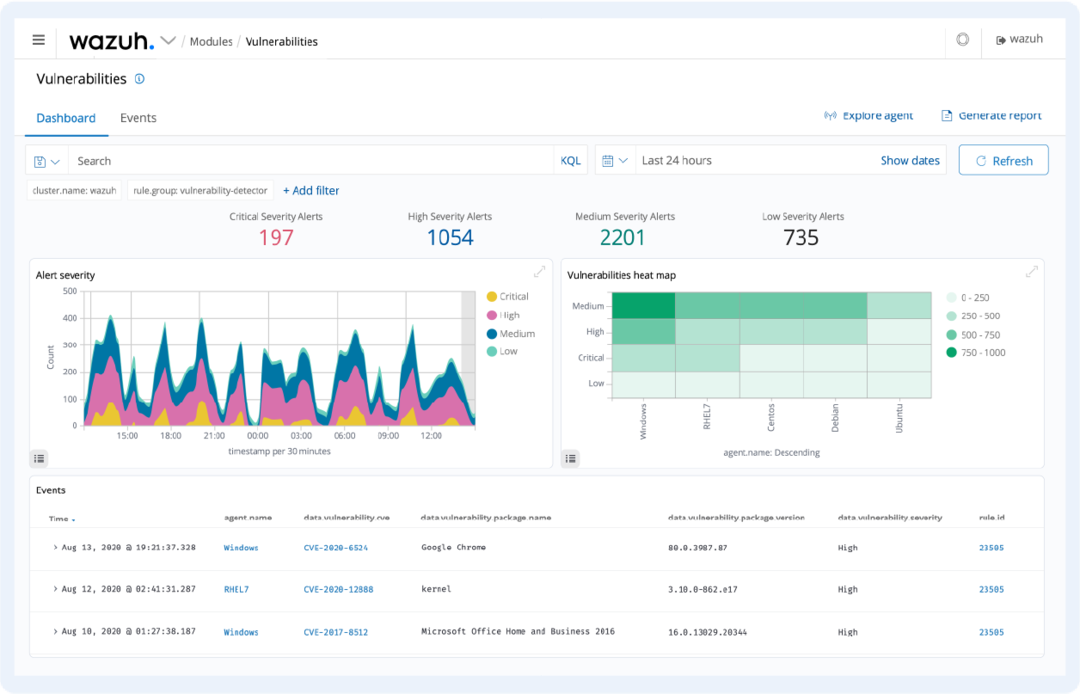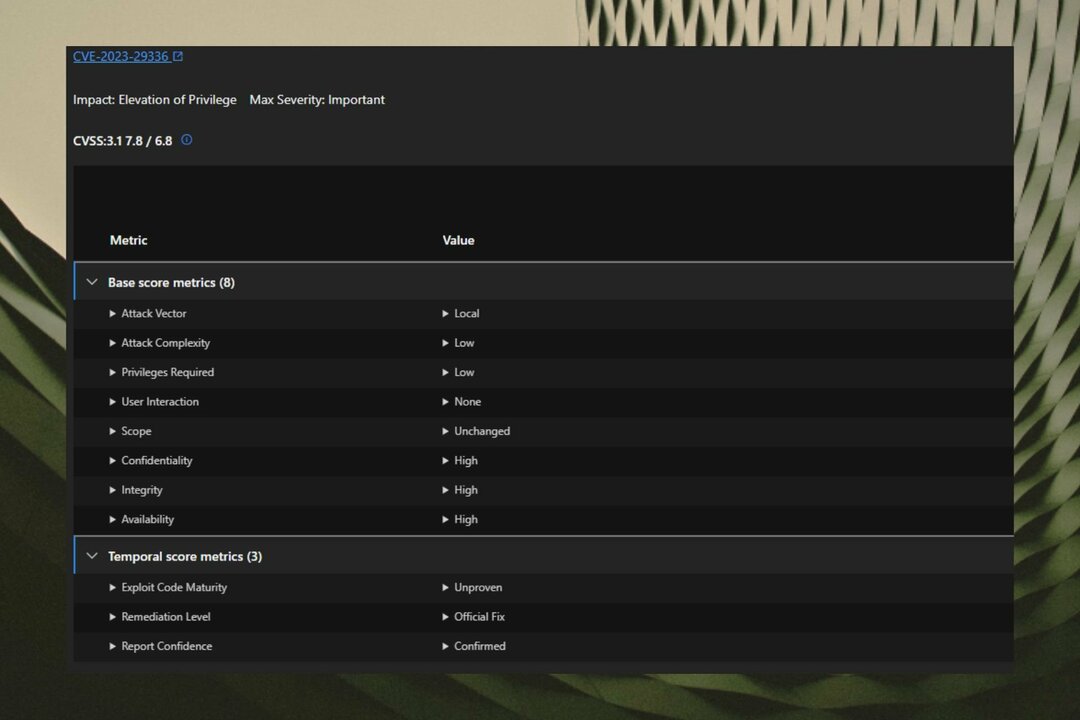- Win32 / Dartsmound er beryktet for å installere et bredt spekter av uønskede programmer på datamaskinen din.
- Hvis du ikke vet hvordan du fjerner Win32-virus fra Windows 10, har vi samlet de mest effektive løsningene for deg.
- Du må utføre en fullstendig systemskanning til dekete libmfx w32-virus og bruke en utmerket tredjeparts antivirusprogramvare.
- Fjern også mistenkelige utvidelser og slett registeroppføringer ved å følge trinnene nedenfor.

Denne programvaren vil holde driverne dine i gang, og dermed beskytte deg mot vanlige datamaskinfeil og maskinvarefeil. Sjekk alle driverne dine nå i 3 enkle trinn:
- Last ned DriverFix (bekreftet nedlastningsfil).
- Klikk Start søk for å finne alle problematiske drivere.
- Klikk Oppdater drivere for å få nye versjoner og unngå systemfeil.
- DriverFix er lastet ned av 0 lesere denne måneden.
Win32 / Dartsmound er en høyrisiko programvarebunker som installerer uønsket programvare på systemet ditt samtidig med programvaren du prøver å installere.
Denne trojanen smyger seg inn på datamaskinen din og utfører uautoriserte modifikasjoner av systeminnstillingene. Varslene fra antivirusprogrammet ditt kan være det eneste symptomet du ser.
Win32 / Dartsmound kan installere et bredt spekter av uønsket programvare på datamaskinen din: fra adware og verktøylinjer som bremser Internett-navigasjonen til skadelig programvare som gjør det mulig for hackere å få ekstern tilgang til din system.
Når den kommer inn i datamaskinen din, endrer den umiddelbart Windows-registeroppføringer og genererer mange skjulte filer.
Siden Win32 / Dartsmound er alvorlig skadevare, å avinstallere det er en prioritet. Nedenfor finner du noen løsninger for å fjerne Win32 / Dartsmound helt fra datamaskinen din.
Hvordan kan jeg fjerne Win32 / Dartsmound på Windows 10?
1. Avinstaller alle uønskede / mistenkelige programmer
- trykk Windows Key + I å åpne Innstillinger-appen.
- Gå til Apper seksjon.

- Finn det mistenkelige programmet og klikk på Avinstaller knappen for å fjerne den.

Etter at applikasjonen er fjernet, sjekk om problemet fortsatt er der.
Husk at denne skadelige programvaren kan skjule seg som et faktisk program, så hvis du merker noe program som du ikke installerte selv, fjerner det, og denne stygge skadelige programvaren burde være borte vi vil.
For å være på den sikre siden, gjør en rask undersøkelse for hvert mistenkelig program før du fjerner det.
Selv om denne metoden er nyttig når du fjerner applikasjoner, kan det hende at visse gjenværende filer og registeroppføringer blir værende, selv etter at du avinstallerer programmet.
For å fjerne det mistenkelige programmet fullstendig, sammen med alle dets filer og registeroppføringer, anbefales det å bruke en avinstallasjonsprogramvare.
Avinstalleringsprogramvare er et spesielt program som kan fjerne hvilken som helst programvare, sammen med alle filene og registeroppføringene fra PC-en.
På denne måten vil du sørge for at det mistenkelige programmet blir fjernet helt fra PCen, sammen med alle skadelige filer.
Hvis du leter etter god avinstallasjonsprogramvare, må vi anbefale et spesielt verktøy for fjerning.
Vårt anbefalingsverktøy fjerner ikke bare programvaren du trenger for å bli kvitt, men også restene.
Dette er veldig viktig ettersom mange av disse restene kan være årsaken til forskjellige feil på PC-en.
⇒ Skaff deg IOBit Uninstaller
2. Utfør en fullstendig systemskanning
Hvis du har problemer med Win32 / Dartsmound-viruset på PC-en, må du utføre en fullstendig systemskanning.
For å gjøre det, må du ha riktig antivirusprogramvare. Det er mange antivirusprogrammer som kan hjelpe deg med dette problemet.
Men hvis det nåværende antivirusprogrammet ikke kan fjerne denne trusselen, bør du vurdere å bytte til annen antivirusprogramvare.
Antivirusanbefalingen vår gir god beskyttelse, så den skal kunne fjerne nesten enhver trussel fra PCen.
Denne antivirusprogramvaren har også en spesiell funksjon som advarer deg hver gang systemet ditt er i fare og hjelper deg med å bli kvitt problemet.
Dette er det perfekte verktøyet for de av dere som ikke er PC-brukere på høyt nivå.

ESET NOD32 Antivirus
Aktiver den beste beskyttelsen mot Win32 / Dartsmound og andre ondsinnede infeksjoner.
3. Fjern mistenkelige utvidelser
- Åpen Chrome og åpne Meny knapp. Velg nå Flere verktøy> Utvidelser.

- Finn den mistenkelige utvidelsen, og klikk på den lille bryteren ved siden av for å deaktivere den.

Noen ganger kan Win32 / Dartsmound-virus skjule seg som en nettleserutvidelse. For å løse dette problemet, anbefales det å åpne nettleseren og fjerne eventuelle mistenkelige utvidelser.
Etter at du har deaktivert den mistenkelige utvidelsen, må du kontrollere om problemet fortsatt er der.
Hvis problemet ikke vises lenger, må du fjerne den mistenkelige utvidelsen og sjekke om det løser problemet.
Vi viste deg hvordan du fjerner utvidelser i Google Chrome, men prosessen skal være lik i alle andre nettlesere.
4. Slett registeroppføringene manuelt laget av Win32 / Dartsmound manuelt
- trykk Windows-tast + R og gå inn regedit. trykk Tast inn eller klikk OK.

- Gå til Fil> Eksporter.

- Sett nå Eksporter rekkevidde til Alle. Skriv inn ønsket filnavn og klikk på Lagre knappen for å lagre den. Hvis noe går galt etter endring av registeret, kan du bare kjøre filen du nettopp opprettet, og du vil enkelt gjenopprette registret til sin opprinnelige tilstand.

- Gå nå til Rediger> Finn eller bare trykk Ctrl + F snarvei.
- Tast inn SoftwareBundler: Win32 / Dartsmound og trykk Finn neste knapp. Når du har funnet noen oppføringer knyttet til Win32 / Dartsmound, fjern dem. Gjenta nå søket til du finner og fjern alle problematiske oppføringer.

Win32 / Dartsmound-virus kan gjøre endringer i registeret, og hvis du vil fjerne denne skadelige programvaren, er det viktig at du fjerner alle oppføringene fra registeret.
Dette er litt avansert prosedyre, så du må være ekstra forsiktig siden registeret ditt er ganske delikat. Når du har fjernet alle oppføringene fra registeret, må du sjekke om problemet fortsatt er der.
Husk at denne løsningen er for avanserte brukere, så hvis det oppstår nye problemer etter endring av registeret, kjører du bare filen du opprettet i trinn 3 for å gjenopprette registeret.
5. Prøv å fjerne filen fra sikkermodus
- Åpne Innstillinger-appen. Og gå til Oppdatering og sikkerhet seksjon.

- Plukke Gjenoppretting fra venstre rute. Klikk på i høyre rute Start på nytt nå knapp.

- Du bør nå se en liste over alternativer. Plukke Feilsøk> Avanserte alternativer> Oppstartsinnstillinger. Klikk på Omstart knapp.
- Når PCen starter på nytt, bør du se en liste over alternativer. Velg versjonen av sikkermodus du vil bruke, ved å trykke på riktig tastaturtast.
- Når du har gått inn i sikkermodus, kan du prøve å finne og fjerne den problematiske filen.
Hvis du ikke klarer å fjerne Win32 / Dartsmound-viruset fra PC-en, vil du kanskje kunne gjøre det fra sikkermodus.
Hvis du ikke visste det, er sikkermodus et spesielt segment av Windows som kjører med standardinnstillinger, og ved å bruke det kan du kanskje løse dette problemet.
6. Utfør en ren oppstart
- trykk Windows-tast + R. Når Løpe dialogboksen åpnes, skriv inn msconfig og klikk OK.
- Systemkonfigurasjon vinduet vises. Naviger til Tjenester kategorien og sjekkSkjul alle Microsoft-tjenester alternativ. Klikk nå på Deaktivere alle knapp.
- Gå til Oppstart fanen og klikk Åpne Oppgavebehandling.
-
Oppgavebehandling vises nå, og du vil se listen over oppstartsprogrammer. Høyreklikk den første oppføringen i listen og velg Deaktiver fra menyen. Gjenta dette trinnet og deaktiver alle oppstartsprogrammer.

- Etter å ha gjort det, må du gå tilbake til Systemkonfigurasjon vindu. Klikk Søke om og OK for å lagre endringer og starte PCen på nytt.
Noen ganger kan Win32 / Dartsmound-virus bli brukt som et vanlig program og starte automatisk med PCen. Du kan imidlertid løse problemet ved å utføre en ren oppstart.
Ved å gjøre dette forhindrer du at alle oppstartsprogrammer og -tjenester starter automatisk med Windows 10.
Når PCen starter på nytt, må du sjekke om problemet fortsatt er der. Hvis problemet ikke vises lenger, må du finne det mistenkelige programmet eller tjenesten og fjerne det fra PCen.
Win32 / Dartsmound-virus kan være problematisk, spesielt fordi det kan forkle seg som et vanlig program.
Hvis du ønsker å få et gratis antivirusprogram for Windows 10 for å trygt beskytte Windows 10-PCen din mot skadelige trusler, må du sjekke ut de beste antivirusverktøyene med en livstidslisens.
Du bør imidlertid kunne finne og fjerne det ved hjelp av en av løsningene våre. Gi oss beskjed om hvilken som gjorde trikset for deg ved å komme til kommentarfeltet nedenfor.